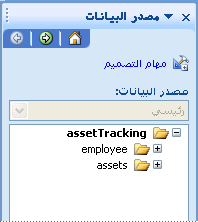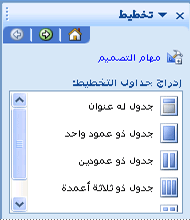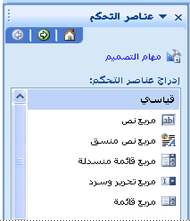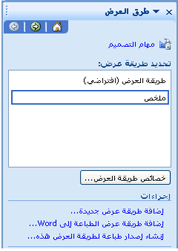ملاحظة: إننا نرغب في تزويدك بأحدث محتوى تعليمات لدينا بأسرع ما يمكن، وبلغتك الخاصة. وقد تمت ترجمة هذه الصفحة آلياً، وقد تحتوي على أخطاء نحوية أو أخطاء تتعلق بالدقة. إن هدفنا هو أن يكون هذا المحتوى مفيداً لك. هل يمكنك إخبارنا إذا ما كانت المعلومات مفيدة لك في أسفل هذه الصفحة؟ فيما يلي المقالة باللغة الإنجليزية لتكون مرجعاً سهلاً لك.
هذه المقالة مخصصه لمصممي قوالب النماذج الذين يحتاجون إلى فهم عالي المستوي لعمليه تصميم النماذج في Microsoft Office InfoPath. وهو يوضح المراحل المختلفة لإنشاء قالب نموذج ونشره ، ويوفر ارتباطات إلى مزيد من المعلومات حول المهام الاساسيه. علي الرغم من انه يمكنك تجربه والعمل بالطريقة التي تناسبك بشكل أفضل ، فقد تساعدك عمليه التصميم الموصي بها علي توفير الوقت والجهد في التشغيل الطويل.
في هذه المقالة
المرحلة 1: التخطيط
تعتمد المدة التي تستغرقها التخطيط علي مدي تعقيد قالب النموذج ودورك في مؤسستك والعمليات والمتطلبات في مؤسستك.
إذا كان قالب النموذج الخاص بك سيتم استخدامه فقط من قبل أعضاء فريقك الحالي ، فمن المحتمل ان تكون مرحله التخطيط غير رسميه. إذا كان قالب النموذج أكثر تعقيدا ، فمن المحتمل ان تكون مرحله التخطيط عمليه أكثر رسميه ومضمنه ، وقد تحتاج إلى مراجعه العديد من المساهمين. علي سبيل المثال ، إذا كان قالب النموذج الخاص بك جزءا من نظام الاعمال الأكثر استخداما ، مثل تقارير المصروفات أو نظام تخطيط موارد المؤسسة ، فمن المحتمل انك ستحتاج إلى إنشاء مستندات تخطيط رسميه ، مثل المواصفات الوظيفية.
في كلتا الحالتين ، قبل بدء تصميم قالب النموذج ، يجب مراعاه ما يلي:
-
أهداف المستخدم ما الذي يحتاجه المستخدمون لإنجازه باستخدام قالب النموذج ؟ ما هي السيناريوهات التي تحتاج إلى دعمها ؟ كيف يمكنك قياس النجاح في اجتماع أهداف المستخدمين ؟
-
اعتبارات التوافق هل يحتاج قالب النموذج امكانيه الوصول إلى المستخدمين خارج مؤسستك ، اما الآن أو في المستقبل ؟ علي سبيل المثال ، هل تريد ان يتوفر قالب النموذج علي موقع ويب الخارجي الخاص بالمؤسسة للعملاء الذين لا يملكون InfoPath مثبتين علي أجهزه الكمبيوتر الخاصة بهم ؟ إذا كان الأمر كذلك ، فيمكنك تصميم قالب النموذج المتوافق مع المستعرض بدلا من قالب نموذج قياسي ل InfoPath فقط. هل يجب ان يتمكن بعض المستخدمين في مؤسستك من تعبئة النموذج في InfoPath 2003 ؟ إذا كان الأمر كذلك ، فقد ترغب في تصميم قالب نموذج متوافق مع الإصدارات السابقة. هل تريد ان يتمكن المستخدمون من تعبئة النماذج عندما يكونوا خارج المكتب أو غير متصل بالعمل ؟ إذا كان الأمر كذلك ، يمكنك أضافه ميزات إلى قالب النموذج الخاص بك الذي سيسمح له بالعمل بفعالية في الوضع "غير متصل".
-
نماذج المستخدم الموجودة هل تستخدم حاليا مستندات microsoft office Word أو مصنفات microsoft office Excel لتجميع البيانات من المستخدمين ؟ إذا كان الأمر كذلك ، فيمكنك بسهوله تحويل هذه الملفات إلى قوالب نماذج InfoPath.
-
متطلبات التكامل ما هي المنتجات أو التقنيات الأخرى التي ستعمل عليها قالب النموذج ؟ علي سبيل المثال ، قد تحتاج إلى تخزين البيانات في قالب النموذج في قاعده بيانات Microsoft SQL server ، أو قد تقرر إنشاء قالب النموذج علي خدمه ويب بحيث يمكنك إرسال البيانات إلى قاعده بيانات لا تعتمدها InfoPath مباشره.
-
متطلبات واجهه المستخدم هل تحتاج إلى التزام بإرشادات العلامة التجارية للشركة ؟ ما الذي تريد ان يظهر فيه قالب النموذج ؟ ما هي أنواع عناصر التحكم التي ستستخدمها وكيف يمكنك تنظيمها ؟
-
متطلبات العملية هل سيكون قالب النموذج جزءا من عمليه تجاريه أكبر ، مثل عمليه الموافقة علي تقرير مصروفات ؟ إذا كان الأمر كذلك ، فما هو نوع طرق العرض التي تحتاج اليها ، وكيف ستقوم بتطبيق القواعد التي تحكم كيفيه نقل البيانات عبر المؤسسة وتتم معالجتها بواسطة أشخاص وأنظمه اعمال مختلفه ؟ هل ستستفيد من ميزات سير العمل في البرامج الأخرى ، مثل Microsoft Office SharePoint Server 2007 ؟ هل يحتاج قالب النموذج إلى تعليمات برمجيه أو برنامج نصي مدار ؟ إذا كان الأمر كذلك ، هل ستستخدم المطورون في المنزل أو هل سيكون هذا العمل من الباطن ؟
-
متطلبات تخزين البيانات ما الذي تريد فعله بالبيانات في نماذج المستخدمين ؟ علي سبيل المثال ، إذا كان المستخدمون بحاجه إلى امكانيه إرسال بيانات النموذج بسرعة إلى الخلف ، ولم تكن بحاجه إلى أعاده استخدام البيانات ، فقد ترغب في استخدام رسائل البريد الكتروني لتخزين البيانات. إذا كان المستخدمون بحاجه إلى تمكين الوصول إلى بيانات النموذج ومشاركتها ، فقد ترغب في تخزين مجموعات نماذج InfoPath ذات الصلة في المكتبات الموجودة علي خادم يقوم بتشغيل Microsoft Windows SharePoint Services. إذا كان المستخدمون بحاجه إلى الوصول إلى بيانات النموذج في تطبيقات أو أنظمه اعمال أخرى ، مثل اعداد تقارير النفقات أو تطبيقات الحسابات ، فقد ترغب في تخزين البيانات في قواعد بيانات الشركات. يتم تنفيذ ذلك غالبا بتوصيل قالب النموذج بخدمه ويب ، التي تعمل كوسيط بين قالب النموذج وقاعده البيانات أو نظام الشركات.
-
متطلبات الأمان ما نوع التحديات المتعلقة بالأمان ومشاكلها التي تواجهك ؟ هل يحتاج قالب النموذج إلى التثبيت علي أجهزه الكمبيوتر الخاصة بالمستخدمين أو يمكنهم الوصول اليه من مورد شبكه ؟ هل تريد ان يقوم المستخدمون بتوقيع النماذج أو مجموعات معينه من البيانات في نماذجهم رقميا ؟ هل ستقوم بتوصيل قالب النموذج مباشره بقاعده بيانات ، أو هل ستستخدم ملفات اتصال البيانات في مكتبات اتصالات البيانات ، والتي تتم ادارتها عاده بواسطة مسؤول ؟
-
متطلبات الاختبار ما العملية التي ستستخدمها لاختبار مظهر قالب النموذج وسلوكه ؟ هل تحتاج إلى إنشاء خطه اختبار رسميه ؟
-
متطلبات النشر كيف تخطط لمشاركه قالب النموذج مع أشخاص آخرين ؟ أين ستنشر قالب النموذج ؟ إذا كنت تخطط لنشره علي خادم يقوم بتشغيل InfoPath Forms Services ، فهل تريد نشره إلى مكتبه أو كموقع نوع المحتوى ؟ كيف سيتم اعلام المستخدمين بتوفر قالب النموذج ؟ ما هي خطتك لتحرير الإصدارات الجديدة من قوالب النماذج ؟
-
متطلبات الصيانة هل تريد أرشفه قوالب النماذج أو نماذج المستخدمين أو كليهما ؟ ما المدة التي تريد فيها الاحتفاظ بالبيانات ؟ ما هو نوع الارشفه ونهج استبقاء البيانات المطلوبة من قبل مؤسستك ؟
المرحلة 2: تصميم
بعد إكمال مرحله التخطيط ، يمكنك بدء عمليه التصميم. من المستحسن متابعه ترتيب المهام المدرجة أدناه عند تصميم قالب النموذج. ومع ذلك ، يمكنك الديفياتي من الطلب إذا لزم الأمر. علي سبيل المثال ، قد تفضل تعريف التحقق من صحة البيانات والتنسيق الشرطي والقواعد لعناصر التحكم عند أضافه عناصر التحكم هذه إلى قالب النموذج ، بدلا من تنفيذها لاحقا اثناء عمليه التصميم.
الخطوة 1: إنشاء قالب النموذج
عند إنشاء قالب النموذج ، قد تحتاج إلى استيراد نموذج موجود ، مثل مستند Word أو مصنف Excel ، إلى InfoPath أو تحديد إعدادات التوافق لقالب النموذج بحيث يمكن تعبئة النماذج الناتجة في InfoPath 2003 أو في مستعرض ويب. تتوفر معظم هذه الخيارات في مربع الحوار تصميم قالب نموذج . علي سبيل المثال ، إذا أردت تصميم قالب نموذج يمكن فتحه وتعبئته في Microsoft Office InfoPath أو مستعرض ، يمكنك تحديد خانه الاختيار تمكين الميزات المتوافقة مع المستعرض فقط في مربع الحوار تصميم قالب نموذج .
توفر الموارد التالية تفاصيل اضافيه حول عمليه إنشاء قالب نموذج.
|
انقر فوق |
من أجل |
|
تعرف علي تقنيه الخادم التي تمكنك من إنشاء قالب نموذج يمكن فتحه وتعبئته في مستعرض. |
|
|
تعرف علي قوالب النماذج المتوافقة مع المستعرض التي يمكن فتحها أو تعبئتها في InfoPath أو في مستعرض أو علي جهاز محمول. يمكن تمكين قالب النموذج المتوافق مع المستعرض لاستخدامه في المستعرض عند نشره علي خادم يقوم بتشغيل InfoPath Forms Services ، اما بواسطتك أو بواسطة مسؤول مزرعة للخادم. |
|
|
اختر اعداد توافق لقالب نموذج أو قم بتغيير اعداد التوافق الحالي. يحدد هذا الاعداد ميزات InfoPath وعناصر التحكم المتوفرة لديك عند تصميم قالب النموذج. علي سبيل المثال ، إذا قمت بتحديد خانه الاختيار تمكين الميزات المتوافقة مع المستعرض فقط في جزء المهام تصميم قالب نموذج ، يقوم InfoPath بإخفاء عناصر التحكم والميزات التي لا تعمل في قوالب النماذج الممكنة علي المستعرض أو تعطيلها. |
|
|
إنشاء قالب نموذج من مصنف Microsoft Office Excel موجود. |
|
|
إنشاء قالب نموذج من مستند Microsoft Office Word موجود. |
الخطوة 2: إنشاء مصدر بيانات رئيسي أو تحديده
تستند كل قوالب النماذج إلى مصدر بيانات ، يقوم بتخزين البيانات التي تم تجميعها في نموذج. قد يكون مصدر البيانات هذا عبارة عن قاعده بيانات شركه ، أو خدمه ويب ، أو ملف XML موجود يتم استخدامه في كل مؤسسه لتوحيد البيانات ، مثل ملف مخطط XML (.xsd). إذا لم يكن لديك مصدر بيانات موجود ، فيمكنك السماح ل InfoPath بإنشاء عنصر التحكم الذي تريد اضافته إلى قالب النموذج الخاص بك.
يمكنك عرض تمثيل لمصدر البيانات لقالب النموذج في جزء المهام مصدر البيانات :
عند إنشاء قالب النموذج لأول مره ، يجب تحديد اي من الطرق التالية التي يجب استخدامها:
-
السماح ل InfoPath بإنشاء مصدر البيانات إذا قمت بإنشاء قالب نموذج فارغ ، سيقوم InfoPath بإنشاء مصدر البيانات لك اثناء أضافه عناصر تحكم إلى قالب النموذج. يمكن ان يكون هذا مفيدا عندما تقوم بتصميم قالب نموذج سيتم استخدامه إينفورمالي من قبل أعضاء فريق صغير ، وذلك عندما لا يكون لديك حق الوصول إلى مصدر بيانات موجود في مؤسستك ، أو إذا لم تكن بحاجه إلى تخزين البيانات التي تقوم بتجميعها خارج النموذج. يمكن ان يكون هذا مفيدا أيضا عند مشاركه النماذج في مكتبه SharePoint أو في رسالة بريد الكتروني ، وتريد عرض المعلومات من النموذج في الاعمده في المكتبة أو في مجلد نماذج InfoPath بدلا من تخزينها في قاعده بيانات أو موقع خارجي آخر.
-
استخدام مصدر بيانات موجود إذا كنت تعتمد تصميم قالب النموذج علي مصدر بيانات موجود ، مثل قاعده بيانات أو خدمه ويب ، يقوم InfoPath بإنشاء اتصال البيانات رئيسيه لمصدر البيانات هذا. يمكن ان يوجد اتصال بيانات رئيسي واحد فقط في قالب نموذج. في وقت لاحق ، يمكنك إنشاء اتصالات البيانات إلى مصادر البيانات الثانوية في نشر مربعات القائمة بالبيانات الخارجية أو إرسال بيانات النموذج إلى أكثر من مصدر بيانات واحد. للحصول علي مزيد من المعلومات حول مصادر البيانات الثانوية ، راجع "الخطوة 5: أضافه اتصالات البيانات" لاحقا في هذه المقالة.
توفر الموارد التالية تفاصيل اضافيه يمكن ان تساعدك علي تحديد نوع مصدر البيانات الذي يجب استخدامه ، ومتى يجب أضافه اتصالات بيانات اضافيه إلى قالب النموذج.
|
انقر فوق |
من أجل |
|
تعرف علي مصادر البيانات التي يستطيع InfoPath استخدامها ، وكيفيه تمثيلها في جزء المهام مصدر البيانات . |
|
|
تعرف علي اتصالات البيانات ، وهي عبارة عن ارتباطات ديناميكية بين نموذج ومصدر بيانات يقوم بتخزين البيانات الخاصة بذلك النموذج أو توفيرها. |
|
|
تصميم قالب نموذج باستخدام الإعدادات الموجودة في مكتبة ملفات اتصال البيانات |
جعل تصميم قالب النموذج يستند إلى ملف اتصال بيانات مشترك مخزن في مكتبه اتصال البيانات علي موقع Office SharePoint Server 2007. يخزن هذا الملف معلومات حول اتصال بمصدر بيانات ، مثل قاعده بيانات Access أو جدول بيانات أو ملف نصي. |
الخطوة 3: تعريف التخطيط
تتضمن معظم قوالب النماذج جدول تخطيط واحد علي الأقل ، وهو اطار عمل لتنظيم محتوي النموذج وترتيبه ، بما في ذلك عناصر التحكم ومقاطع النموذج والشعارات وأنواع الصور الأخرى.
يمكنك العثور علي جداول التخطيط الجاهزة في جزء المهام تخطيط :
توفر الموارد التالية تفاصيل اضافيه حول خيارات التصميم المرئية لقالب النموذج.
|
انقر فوق |
من أجل |
|
تعرف علي جداول التخطيطات التي تساعدك علي صف العناصر في قالب نموذج ، وحول عناصر التحكم التي يتم استخدامها لأغراض التخطيط. |
|
|
تعرف علي كيفيه تطبيق ألوان المتناسقة علي عناصر معينه في قالب النموذج تلقائيا. |
|
|
تعرف علي كيفيه ادراج صوره ، مثل شعار الشركة أو التسمية الرئيسية ، في قالب نموذج. |
الخطوة 4: أضافه عناصر تحكم
تسمح عناصر التحكم للمستخدمين بإدخال البيانات وتحديدها في قالب النموذج. ويمكن أيضا استخدامها لعرض البيانات من مصادر بيانات موجودة ، مثل قواعد بيانات أو خدمات ويب. بعد إنشاء تخطيط قالب النموذج ، يمكنك ادراج اي عنصر تحكم تحتاج اليه في قالب النموذج. يوفر جزء المهام عناصر التحكم امكانيه الوصول إلى كل عناصر التحكم المتوفرة في InfoPath ، بما في ذلك اي عناصر تحكم مخصصه تمت اضافتها إلى جزء المهام ، مثل عناصر تحكم ActiveX أو أجزاء القوالب.
يمكنك أضافه عنصر تحكم إلى قالب النموذج اما عن طريق النقر فوق اسمه في القائمة ادراج عناصر تحكم أو عن طريق سحبه من جزء المهام إلى مساحة عمل قالب النموذج. استنادا إلى نوع عنصر التحكم الذي تقوم بإضافته إلى قالب النموذج ، سيتمكن المستخدمون الذين يقومون بتعبئة النموذج من كتابه النص في الحقول النصية ، وعرض البيانات في عناصر التحكم المكررة ، واختيار الإدخالات من القوائم والنقر فوق الأوامر أزرار لتنفيذ الأوامر. يتم تخزين البيانات التي يدخلها المستخدمون في عنصر تحكم في مصدر البيانات الخاص بالنموذج.
توفر الموارد التالية تفاصيل اضافيه حول استخدام عناصر التحكم في InfoPath.
|
انقر فوق |
من أجل |
|
تعرف علي أنواع عناصر التحكم المختلفة المتوفرة في InfoPath. |
|
|
تعرف علي كيفيه ادراج أجزاء القالب وتحديثها. يمكن ان تساعدك أجزاء القالب في تحقيق تصميم متناسق لمجموعه من قوالب النماذج. علي سبيل المثال ، يمكنك إنشاء أجزاء القالب لمقاطع التوقيع. بالاضافه إلى أعاده استخدام عناصر التحكم والتخطيط ، يمكنك استخدام القواعد والتنسيق الشرطي والتحقق من صحة البيانات. |
الخطوة 5: أضافه اتصالات البيانات
تحتوي كل قوالب النماذج علي مصدر بيانات أساسي ، يشار اليه كمصدر البيانات الرئيسي. إذا قمت بتصميم قالب نموذج يستند إلى مصدر بيانات خارجي ، مثل قاعده بيانات أو خدمه ويب ، سيقوم InfoPath بإنشاء مصدر البيانات الرئيسي استنادا إلى مصدر البيانات الخارجي. بالاضافه إلى ذلك ، إذا قمت بتصميم قالب نموذج فارغ ، سيقوم InfoPath بإنشاء مصدر البيانات الرئيسي لك عندما تضيف عناصر تحكم إلى قالب النموذج.
اثناء تصميم قالب النموذج ، يمكنك أيضا أضافه اتصالات البيانات إلى مصدر بيانات واحد أو أكثر. مصدر بيانات ثانوي هو ملف بيانات XML أو قاعده بيانات أو خدمه ويب يتم استخدامها بواسطة نموذج للإدخالات الموجودة في مربع قائمه أو لإجراءات البرنامج النصي. يمكنك هذا من تعبئة مربعات القوائم وعناصر التحكم الأخرى بالبيانات الخارجية إلى قالب النموذج ، مثل البيانات الموجودة في قاعده بيانات SQL server أو قائمه SharePoint. يمكنك أيضا أضافه اتصالات البيانات إلى مصادر البيانات الثانوية عندما تحتاج إلى المستخدمين لإرسال البيانات إلى أكثر من مصدر بيانات خارجي واحد.
توفر الموارد التالية تفاصيل اضافيه حول اتصالات البيانات الثانوية والمهام التي يتم استخدامها في InfoPath.
|
انقر فوق |
من أجل |
|
تعرف علي اتصال البيانات وكيفيه استخدامه لاسترداد البيانات وإرسالها من قاعده بيانات أو خدمه ويب أو مصدر بيانات آخر. علي سبيل المثال ، إذا كانت مشاريع الفريق مدرجه علي موقع SharePoint ، فيمكنك إنشاء اتصال بيانات إلى هذه القائمة بحيث تظهر أسماء المشاريع داخل عنصر تحكم مربع قائمه في النموذج. |
|
|
أضافه اتصال بيانات ثانوي إلى قالب النموذج يمكنك اما الاستعلام عن البيانات من مكتبه أو قائمه ، أو إرسال البيانات إلى مكتبه علي خادم يقوم بتشغيل Windows SharePoint Services. |
|
|
أضافه اتصال بيانات ثانوي إلى قالب النموذج الذي يستعلم عن قاعده بيانات SQL server. |
|
|
أضافه اتصال بيانات ثانوي إلى قالب النموذج يمكنك اما الاستعلام عن البيانات أو إرسالها إلى خدمه ويب. |
|
|
أضافه اتصال بيانات ثانوي إلى قالب النموذج باستخدام ملف اتصال البيانات المخزن في مكتبه ملفات اتصال البيانات علي موقع Office SharePoint Server 2007. يخزن هذا الملف معلومات حول اتصال بمصدر بيانات ، مثل قاعده بيانات Access أو جدول بيانات أو ملف نصي. |
|
|
استخدام القيم من خدمه ويب لتعبئة مربع قائمه أو مربع قائمه منسدلة أو مربع تحرير وسرد |
يمكنك تعبئة مربع قائمه أو مربع قائمه منسدلة أو مربع تحرير وسرد ببيانات من اتصال بيانات ثانوي إلى خدمه ويب. |
|
استخدام القيم من قاعده بيانات SQL server لتعبئة مربع قائمه أو مربع قائمه منسدلة أو مربع تحرير وسرد |
تعبئة مربع قائمه أو مربع قائمه منسدلة أو مربع تحرير وسرد ببيانات من اتصال بيانات الاستعلام إلى قاعده بيانات Microsoft SQL server. |
|
تكوين قالب النموذج بحيث ذاكرة تخزين مؤقت النماذج التي تستند إلى قالب النموذج البيانات من اتصال بيانات ثانوي عندما يقوم المستخدمون بتعبئة النموذج. هذا مفيد عندما لا يتوفر لدي المستخدمين اتصال بالشبكة ، أو عندما يكون مصدر البيانات الخارجي للنموذج غير متوفر. في هذه السيناريوهات ، يعرض InfoPath البيانات المخزنة مؤقتا في النموذج ، ويستمر النموذج في العمل كما هو متوقع للمستخدم. |
الخطوة 6: أضافه التحقق من صحة البيانات وقواعدها وميزات منطق الاعمال الأخرى
من المهم تقليل التكاليف وزيادة الكفاءة في شركتك كلما أمكن ذلك. يمكنك استخدام ميزات منطق العمل في قالب النموذج الخاص بك للمساعدة علي منع الأخطاء المكلفة في إدخال البيانات وتنفيذ الإجراءات الموجودة في نموذج المستخدم. عند استخدام ميزات InfoPath مثل التحقق من صحة البيانات و تنسيق شرطي و rules ، يمكنك تحديد الشروط والإجراءات التي تنفذ تلقائيا المهام التي تستند إلى الاحداث ، مثل فتح نموذج أو إغلاقه أو علي القيم التي تم إدخالها في النموذج قوالب.
توفر الموارد التالية تفاصيل اضافيه توضح نطاق ميزات منطق العمل في InfoPath.
|
انقر فوق |
من أجل |
|
اكتشاف الأخطاء التي يقوم المستخدم بتعبئتها تلقائيا. باضافه التحقق من صحة البيانات إلى عناصر التحكم في قالب النموذج ، يمكنك التاكد من ان البيانات التي تقوم بتجميعها دقيقه ومتناسقة ، والتي تتوافق مع اي معايير يتم استخدامها بالفعل في شركتك. |
|
|
إخفاء التنسيق أو تطبيقه علي عنصر تحكم ، استنادا إلى الشروط التي تحدث في النموذج. يمكنك استخدام التنسيق الشرطي لتطبيق نمط الغامق والتسطير والمائل والخط ولون الخط ولون الخلفية علي عناصر التحكم. يمكنك أيضا استخدام التنسيق الشرطي لتحديد ما إذا كان عنصر التحكم مرئيا علي النموذج عندما يقوم المستخدمون بتعبئته ، سواء تم تعطيل عنصر التحكم ، أو ما إذا كنت تريد تمكين المستخدمين من أضافه عناصر تحكم معينه أو ازالتها ، مثل الأقسام الاختيارية. |
|
|
أضافه قواعد تعرض مربع حوار ، وتعيين قيمه حقل ، أو استعلام أو إرسال إلى اتصال بيانات ، أو تبديل طرق العرض ، أو فتح نموذج أو إغلاقه في استجابه إلى احداث وشروط معينه في النموذج. |
|
|
أضف الصيغ التي تقوم بحساب البيانات ، وعرض التواريخ والأوقات المحددة في عنصر تحكم ، أو عرض القيم التي يدخلها المستخدمون في عنصر تحكم واحد في عنصر تحكم آخر. |
|
|
استخدم مربع الحوار " مراقب المنطق " لمراجعه كل إعدادات التحقق من صحة البيانات والقيم الافتراضية المحسوبة والقواعد وميزات البرمجة المقترنة بقالب النموذج. يساعدك هذا في تجنب العملية المستهلكة لفتح كل عنصر تحكم بشكل فردي لمراجعه هذه الإعدادات. |
ان ميزات منطق العمل في InfoPath هي كل ما تحتاج اليه لمعظم قوالب النماذج. ومع ذلك ، إذا كان قالب النموذج يتطلب ميزات اضافيه غير متوفرة في InfoPath ، فيمكنك استخدام التعليمات البرمجية لإنشاء ميزات مخصصه. إذا كنت تريد كتابه البرنامج النصي ، يمكنك استخدام microsoft script Editor (MSE) لإنشاء التعليمات البرمجية ل microsoft JScript أو microsoft Visual Basic Edition (VBScript) وتحريرها وتصحيحها. إذا كنت تريد كتابه التعليمات البرمجية المدارة ، يمكنك استخدام أدوات Microsoft Visual Studio 2005 للتطبيقات (VSTA) لإنشاء التعليمات البرمجية ل visual Basic أو visual c وتحريرها وتصحيحها. بالاضافه إلى ذلك ، إذا كان لديك Microsoft Visual Studio 2005 ، يمكنك دمج الميزات في وضع التصميم ل InfoPath في بيئة تطوير Visual Studio 2005 عن طريق تنزيل Microsoft Visual Studio 2005 Tools لنظام 2007 Microsoft Office وتثبيته علي الكمبيوتر. يمكنك بعد ذلك فتح Visual Studio 2005 وإنشاء مشروع قالب نموذج InfoPath واستخدام ميزات وضع التصميم لتصميم قالب النموذج. للحصول علي معلومات حول تنزيل Microsoft Visual Studio 2005 Tools لنظام 2007 Microsoft Office ، راجع مدخل مطور InfoPath علي موقع ويب Microsoft Developer Network (MSDN).
الخطوة 7: إنشاء طرق عرض مخصصه
يحتوي كل قالب نموذج InfoPath علي طريقه عرض افتراضيه يتم عرضها عندما يفتح المستخدمون النموذج القائم علي قالب النموذج لأول مره.
يمكنك استخدام جزء المهام طرق العرض لتصميم طرق عرض اضافيه لقالب النموذج:
عند تصميم طريقه عرض جديده ، يمكنك تكرار عمليه تخطيط النموذج باضافه عناصر تحكم اليه ، وأضافه التحقق من صحة البيانات أو الميزات الأخرى.
من خلال إنشاء طرق عرض مختلفه لقالب النموذج ، يمكنك السماح للمستخدمين بالاطلاع علي البيانات الموجودة في النموذج بطرق مختلفه. يؤدي ذلك إلى منعك من تصميم قوالب نماذج متعددة لعمليه العمل نفسها. علي سبيل المثال ، في قالب نموذج يتم استخدامه لمعالجه مطالبات التامين ، يمكنك إنشاء طريقه عرض واحده لبوليسيهولديرس وطريقه عرض ثانيه لعوامل التامين وطريقه عرض ثالثه لأدجوستيرس التامين. يتم تخصيص كل من طرق العرض هذه لاحتواء نوع المستخدم الذي يقوم بإدخال المعلومات فيه. يمكنك أيضا تصميم طرق عرض الطباعة المخصصة التي يتم استخدامها فقط لأغراض طباعه النموذج.
يجب ان تكون طرق العرض بسيطه ومفسره نسبيا. ومع ذلك ، إذا كنت تريد الاتصال بإرشادات خاصه لمستخدميك ، فقد تحتاج إلى إنشاء مساعده في طريقه العرض. علي سبيل المثال ، يمكنك إنشاء طريقه عرض مخصصه للتعليمات لقالب النموذج ، ثم أضافه زر إلى طريقه العرض الافتراضية التي يستطيع المستخدمون النقر فوقها للوصول إلى طريقه عرض التعليمات.
توفر الموارد التالية تفاصيل اضافيه حول طرق العرض.
|
انقر فوق |
من أجل |
|
تعرف علي كيفيه أضافه طرق العرض وأدارتها وحذفها. |
|
|
تعرف علي كيفيه إنشاء طريقتي عرض لقالب نموذج متوافق مع المستعرض لنوعين من المستخدمين. ستكون أحدي طرق العرض للمستخدمين الذين يفتحون قالب النموذج في مستعرض ويب. سيتم استخدام طريقه العرض الأخرى حصريا بواسطة المستخدمين الذين قاموا بتثبيت InfoPath علي أجهزه الكمبيوتر الخاصة بهم. لن يتم عرض طريقه العرض الخاصة ب InfoPath فقط في مستعرض ويب. بالتالي ، يمكنك استخدام ميزات InfoPath في طريقه العرض هذه غير المعتمدة في قوالب النماذج المتوافقة مع المستعرض ، مثل ادوار المستخدمين أو عناصر التحكم الرئيسية/التفصيلية. |
|
|
تعرف علي كيفيه تصميم طريقه عرض الطباعة لقالب النموذج والأساليب الأخرى المتعلقة بإنشاء قوالب النماذج المالوفه للطباعة. |
|
|
تعرف علي كيفيه تصميم طريقه عرض التعليمات لقالب النموذج والتقنيات الأخرى لعرض النص الإرشادي المخصص للمستخدمين. |
الخطوة 8: تمكين سلوك الإرسال
عند تصميم قوالب النماذج لجمع البيانات كجزء من عمليه تجاريه كبيره ، لا تبقي هذه البيانات عاده في النماذج التي يقوم المستخدمون بتعبئتها. بدلا من ذلك ، تنتقل بيانات النموذج من النموذج إلى المرحلة التالية في العملية التجارية ، عاده إلى مصدر بيانات خارجي مثل قاعده بيانات أو خدمه ويب. علي سبيل المثال ، قد يستخدم أحد الموظفين InfoPath لتعبئة نموذج تقرير المصاريف ، ومن ثم إرسال ذلك النموذج إلى خدمه ويب حيث يمكن معالجه النموذج.
يمكنك تحديد المكان الذي تريد ان يتم فيه إرسال البيانات في قالب النموذج الخاص بك ، مما يؤدي إلى زيادة دقه العمليات التجارية وكفاءتها ، لأنها تسمح لك باكسيرت المزيد من التحكم في هذه العمليات. قبل ان يتمكن المستخدمون من إرسال بيانات النماذج ، يضمن InfoPath ان البيانات الموجودة في النماذج صالحه وتسمح للمستخدمين بتصحيح اي بيانات غير صالحه. تساعد هذه الميزة علي ضمان إرسال البيانات الصالحة فقط إلى مصدر البيانات الخارجية.
تشرح الموارد التالية كيفيه تصميم قالب النموذج بحيث يتم إرسال بيانات النموذج إلى موقع من اختيارك.
|
انقر فوق |
من أجل |
|
أقرا حول إرسال بيانات النموذج إلى موقع معين ، مثل قاعده بيانات أو خدمه ويب. |
|
|
تصميم اتصالات البيانات الثانوية والقواعد التي ترسل بيانات النماذج إلى مواقع متعددة عندما يقوم المستخدمون بالنقر فوق الزر إرسال في النموذج الخاص بهم. |
الخطوة 9: تمكين ميزات الأمان
ينبغي عليك استخدام سياسة الأمان الموجودة في مؤسستك كاساس لأي اختيارات تقوم بها حول أمان قوالب النماذج والنماذج ذات الصلة بها.
إذا كنت تقوم بإنشاء قوالب نماذج متوافقة مع المستعرض ، فلاحظ ان عددا من العوامل يؤثر علي أمان المعلومات المخزنة علي الملقمات التي تستخدم InfoPath Forms Services. يتم التحكم في بعضها بواسطة المسؤول الخاص بك والشخص الذي يقوم باعداد حسابات المستخدمين وأدارتها وتعيين الأذونات ويساعد المستخدمين في مشاكل الوصول إلى الشبكة أو الخادم. قد تحتاج إلى التنسيق مع المسؤول لتعيين الخيارات المناسبة لقالب النموذج.
تشرح الموارد التالية كيفيه تصميم قالب النموذج مع مراعاه الأمان.
|
انقر فوق |
من أجل |
|
أقرا حول أفضل الممارسات لمساعدتك علي تامين قوالب النماذج والنماذج والاعتبارات حول أمان الخادم. |
|
|
تعرف علي مستويات الأمان الثلاثة المختلفة للنماذج: مقيد ، ومجال ، وثقه كامله. تحدد مستويات الأمان ما إذا كان بإمكان النموذج الوصول إلى البيانات علي مجالات أخرى أو الوصول إلى الملفات والإعدادات الموجودة علي كمبيوتر المستخدم. |
|
|
تجاوز اعداد الأمان الافتراضي ، الذي يحدده InfoPath تلقائيا استنادا إلى الميزات الموجودة في قالب النموذج. |
|
|
تعرف علي التواقيع الرقمية في InfoPath والاعتبارات المتعلقة باستخدامها في قوالب النماذج الممكنة علي المستعرض. يساعد التوقيع علي نموذج في مصادقه المستخدم باسم الشخص الذي قام بملء النموذج والمساعدة علي التاكد من عدم تغيير محتويات النموذج. |
الخطوة 10: مظهر الاختبار وسلوكه
تعتمد خطه الاختبار علي مدي تعقيد قالب النموذج وعلي النهج الموجودة داخل مؤسستك لنشر قوالب النماذج. يمكن ان تكون خطه الاختبار الخاصة بك بسيطه كمعاينه لقالب النموذج لاختبار سلوك النماذج ومظهرها استنادا إلى قالب النموذج. عند نشر قالب نموذج بمقياس أكبر ، قد يكون من الضروري اجراء اختبار رسمي أكثر شمولا. علي سبيل المثال ، قد ترغب في اجراء اختبار قابليه الاستخدام أو الجدولة لعمليات نشر الإرشاد مع نماذج المستخدمين.
يتضمن عاده الحد الأقصى لاجتياز الاختبار معاينه قالب النموذج في نافذه المعاينة في InfoPath. تمكنك نافذه المعاينة من عرض النموذج كما سيظهر للمستخدمين ، وإدخال البيانات في عناصر التحكم لاختبار وظائفهم. يسمح لك ذلك بالتحقق من محاذاة عناصر التحكم وتنسيقها. يمكنك أيضا اختبار وظائف عناصر التحكم في النموذج. علي سبيل المثال ، يمكنك إدخال البيانات في عناصر التحكم للتاكد من ان التحقق من صحة البيانات والصيغ والقواعد واتصالات البيانات تعمل كما هو متوقع. في نافذه المعاينة ، يجب عليك أيضا التاكد من ان قالب النموذج الخاص بك خال من الأخطاء المطبعية وغير التحريرية ، وتحقق من انه يبدو جيدا من الستاندبوينت المرئية.
تلميح: يمكنك أيضا استخدام نافذه المعاينة لاجراء اختبار بسيط وتكراري لعناصر التحكم وسلوك النموذج اثناء تصميم قالب النموذج.
بينما تستطيع القيام بالكثير من الاختبار بنفسك ، قبل نشر قالب النموذج وتوزيعه ، يجب اختباره مع المستخدمين للتاكد من انه يلبي توقعاتهم. نموذجيا ، ستقوم بنشر قالب نموذج قائد وتوزيعه علي عينه صغيره من المستخدمين. بهذه الطريقة ، يمكنك طلب الملاحظات من المستخدمين الحقيقيين حول قابليه الاستخدام الإجمالي لقالب النموذج. يمكنك حينئذ اجراء اي تغييرات ضرورية قبل نشر قالب النموذج إلى جمهور أكبر.
يشرح المورد التالي كيفيه استخدام جزء المهام "مدقق التصميم " لاختبار قالب النموذج.
|
انقر فوق |
من أجل |
|
تعرف علي جزء المهام مدقق التصميم ، وكيف يمكنك استخدامه لاختبار وظيفة قالب النموذج. |
المرحلة 3: النشر
تتضمن عمليه نشر قالب نموذج نشر قالب النموذج وتمكينه من الاستخدام علي الويب (لقوالب النماذج المتوافقة مع المستعرض فقط) ، وجعل المستخدمين يدركا بتوفر قالب النموذج. إذا كنت تخطط لتثبيت قالب النموذج علي أجهزه الكمبيوتر الخاصة بالمستخدمين ، فقد تتضمن عمليه النشر أيضا إنشاء ملف تثبيت خاص. يمكنك نشر قوالب النماذج في العديد من المواقع ، بما في ذلك قوائم توزيع البريد الكتروني وخوادم تقوم بتشغيل InfoPath Forms Services أو Windows SharePoint Services.
إذا كنت تخطط لنشر قالب نموذج متوافق مع المستعرض إلى خادم يقوم بتشغيل InfoPath Forms Services ، فيجب تمكين قالب النموذج بالاضافه إلى نشره. في حالات كثيره ، يمكنك تنفيذ هذه الخطوة اثناء عمليه النشر عن طريق تحديد خانه اختيار في معالج النشر. علي الرغم من ذلك ، إذا تضمن قالب النموذج ميزات معينه ، مثل التعليمات البرمجية المدارة ، فلن تتمكن من تمكين قالب النموذج بنفسك. بدلا من ذلك ، يجب عليك حفظ قالب النموذج إلى موقع مشترك ، ثم السماح لمسؤول المزرعة بمعرفه انه يتوفر للمراجعة. يمكن لمسؤول المزرعة عندئذ التحقق من ان قالب النموذج خال من الأخطاء والتحذيرات ، وتحميله إلى موقع علي مزرعة الويب ، ثم تنشيطه في مجموعة المواقع المشتركة علي الخادم.
تصف الموارد التالية عمليه النشر وما تستلزمه.
|
انقر فوق |
من أجل |
|
حدد طريقه نشر قالب النموذج الخاص بك ومكانها. |
|
|
يمكنك نشر قالب نموذج متوافق مع المستعرض يمكن ملؤه في InfoPath أو علي الويب. من خلال قراءه هذه المقالة ، يمكنك أيضا تحديد ما إذا كان بإمكانك المستعرض تمكين قالب نموذج ، أو إذا كنت بحاجه إلى مسؤول مزرعة لتنفيذ هذه الخطوة نيابة عنك. |
|
|
نشر قالب نموذج إلى خادم يقوم بتشغيل Microsoft Windows SharePoint Services |
نشر قالب نموذج إلى مكتبه ، وهي عبارة عن موقع علي موقع SharePoint حيث تتم أداره مجموعه من الملفات. يمكنك أيضا نشر قالب نموذج كنوع محتوي موقع ، الذي يمكنك من تعيين قوالب نماذج متعددة إلى مكتبه واحده أو تعيين قالب النموذج إلى مكتبات متعددة عبر مجموعه مواقع مشتركه. |
|
توزيع قالب النموذج في رسالة بريد الكتروني إلى المستخدمين. ينشئ معالج النشر رسالة بريد الكتروني تتضمن نسخه من قالب النموذج والنموذج الذي يستند إلى قالب النموذج. عندما يفتح المستخدمون رسالة البريد الكتروني ، يمكنهم تعبئة النموذج مباشره في النص الأساسي لرسالة البريد الكتروني. |
|
|
استخدم معالج النشر لإنشاء ملفات تثبيت ، بحيث يمكنك تثبيت قوالب نماذج موثوق بها ثقة كامله علي أجهزه الكمبيوتر الخاصة بالمستخدمين. يمكن تشغيل نموذج بثقة كامله فقط إذا كان قالب النموذج المقترن به موقع رقميا باستخدام شهادة جذريه موثوق بها أو إذا تم تثبيت قالب النموذج علي كمبيوتر المستخدم باستخدام برنامج تثبيت مثل Microsoft Windows Installer (ملف .msi). |
المرحلة 4: الاحتفاظ
يتضمن الاحتفاظ بقالب نموذج تحديث قالب النموذج عند الضرورة وتحرير الإصدارات الجديدة. من المستحسن أيضا طلب الملاحظات بشكل دوري من المستخدمين حول قابليه استخدام التصميم. هل ما زال قالب النموذج يفي باحتياجاته ، ام هل تم تغييره ؟
عند نشر قالب النموذج الذي قمت بتغييره ، يستطيع InfoPath تحديث قالب النموذج (ملف .xsn) وأي نماذج موجودة (ملفات .xml) تستند إلى قالب النموذج هذا. عندما يفتح المستخدمون نموذجا موجودا ، سيقومون تلقائيا بتنزيل النسخة الاخيره من قالب النموذج ، سيتم تحديث بيانات النماذج الخاصة بهم لمطابقه هذا الإصدار. بشكل افتراضي ، يقوم InfoPath تلقائيا باستبدال الإصدار القديم من قالب النموذج بالإصدار الأخير. يمكنك اختيار أسلوب التحديث الذي تفضله لتحديث نماذج المستخدم الموجودة.
إذا كنت مسؤول مزرعة لخادم يقوم بتشغيل InfoPath Forms Services ، وكانت بحاجه إلى تحميل إصدار جديد من قالب نموذج وافق عليه المسؤول ، يمكنك تحديد كيفيه تنفيذ الانتقال بين الإصدار الحالي والإصدار الذي تمت ترقيته. علي سبيل المثال ، يمكنك اختيار استبدال قالب النموذج بإصدار لاحق دون التسبب في فقدان البيانات للمستخدمين الذين يقومون حاليا بتعبئة النموذج في مستعرض. بدلا من ذلك ، إذا كان لديك سبب ملح ، مثل إصلاح الأمان ، فيمكنك اختيار الكتابة علي الفور فوق قالب النموذج.
إذا كنت بحاجه إلى تحديث جزء قالب موجود ، فقم بفتحه ، وادخل التغييرات الضرورية ، واحفظ جزء القالب ، ثم قم بتوزيعه علي مصممي النماذج. بعد ان يقوم مصممو النماذج باضافه الإصدار الأخير من جزء القالب إلى جزء المهام عناصر التحكم ، يمكنهم استخدامه في قوالب النماذج الخاصة بهم. إذا فتح قالب نموذج يحتوي علي إصدار سابق من جزء القالب ، سيطالبك InfoPath بتحديث جزء القالب هذا مع الإصدار الأخير.
تصف الموارد التالية بمزيد من التفاصيل حول كيفيه تعديل قوالب النماذج وأجزاء القوالب وتحديثها.
|
انقر فوق |
من أجل |
|
تعرف علي كيفيه قيام InfoPath بتحديث قالب نموذج وأي نماذج مستخدمين مقابله. أقرا الاعتبارات المتعلقة بتحديث قوالب النماذج الممكنة علي المستعرض ، وحول التقنيات لتجنب فقدان البيانات في نماذج المستخدم الموجودة. |
|
|
تعرف علي كيفيه اجراء تغييرات علي قالب نموذج منشور ، وتعديل نسخه عمل من قالب النموذج ، ثم أعاده نشر نسخه العمل إلى موقع النشر الأصلي. |
|
|
يمكنك نقل قالب النموذج بفعالية وأي نماذج موجودة من مكتبه إلى أخرى. علي سبيل المثال ، بعد نشر قالب النموذج ، قد يتعين عليك نقل قالب النموذج إلى خادم ذي سعة أكبر بحيث يمكن للمستخدمين الآخرين ملء النماذج في الوقت نفسه. |
|
|
تعديل اتصالات البيانات أو ازالتها من قالب النموذج. قد تحتاج إلى القيام بذلك إذا تم تغيير مصادر البيانات الخارجية لقالب النموذج. |
|
|
أداره الملفات التي تتم اضافتها إلى قالب نموذج لدعم وظائف النماذج المقترنة بها. علي سبيل المثال ، قد تحتاج إلى أضافه ملف HTML يستخدم لعرض المعلومات الموجودة في جزء مهام مخصص أو تعديل ملف XML يتم استخدامه لعرض العناصر الموجودة في قائمه. |
|
|
تعديل تصميم جزء قالب موجود. |
المرحلة 5: الارشفه
تقوم المؤسسات غالبا بارشفه قوالب النماذج والنماذج كخطوه أخيره في دوره حياه تصميم النموذج. إذا لم تعد بحاجه إلى قالب نموذج معين ، فقد ترغب في إيقافه عن الاستخدام والاحتفاظ بنسخه رقميه من قالب النموذج لسجلاتك. بالاضافه إلى ذلك ، قد ترغب في الاحتفاظ بالبيانات التي تم تجميعها في النماذج التي تستند إلى قالب النموذج هذا.
تتبع العديد من المؤسسات الإرشادات الصارمة بشان مساحة التخزين طويلة الأجل والاحتفاظ بالبيانات في الأرشيفات. علي سبيل المثال ، قد تتم مطالبه المؤسسة بالاحتفاظ بسجلات معاملات العملاء علي ملف لعدد معين من السنوات. يمكن ان تكون إرشادات الارشفه في مؤسستك معتمده علي النهج الداخلية أو التوافق التنظيمي أو كليهما. كجزء من عمليه التخطيط ، يجب اكتشاف النهج الخاص بك.
أرشفه قالب النموذج
إذا كنت مسؤول مزرعة لخادم يقوم بتشغيل InfoPath Forms Services ، يمكنك إيقاف قوالب النماذج الممكنة علي المستعرض عندما تصبح قديمه. علي سبيل المثال ، قد ترغب في إيقاف قالب نموذج استطلاع عند اكتمال الاستطلاع. في فائده الاحتفاظ بالمكتبات الحالية وغير المزدحمة ، تاكد من إيقاف قوالب النماذج التي لم تعد مستخدمه ، ومن انه لديك نهج في مكان التدقيق وترقيه قوالب النماذج الموجودة.
إذا كنت تخطط لإيقاف قالب نموذج ممكن للمستعرض لا يزال قيد الاستخدام ، فيجب ان تخطط لاجراء ترقيه تدريجيه أو يمهد لقطع الاتصال قالب النموذج لمنع إنهاء الجلسات الحالية ، مما قد يؤدي إلى فقدان البيانات مقاطعه أبروبت للمستخدمين يقومون بتعبئة النموذج.
من المستحسن أيضا أرشفه الملف المصدر لقالب النموذج (ملف .xsn) في برنامج تحكم الإصدار أو نوع آخر من حلول أداره الملفات التي تستخدمها مؤسستك. يساعدك القيام بذلك علي التاكد من انك ولدي مؤسستك سجل قالب النموذج الذي يمكنك استخدامه عند الاشاره إلى أرشيفات النماذج وبيانات النماذج ، وفي الحدث الذي تريد استعاده قالب النموذج أو تحديثه فيه.
أرشفه النماذج وبيانات النماذج
إذا كانت مؤسستك تستخدم Office SharePoint Server 2007 ، يمكنك أرشفه النماذج المكتملة المستندة إلى الخادم (ملفات .xml) عن طريق تحويلها إلى صفحات ويب. يمكن تخزين النموذج المؤرشف في المكتبة نفسها حيث يوجد النموذج الأصلي أو يمكن نقله إلى موقع آخر وفقا لإرشادات مؤسستك.
ملاحظة: عند تحويل نموذج إلى صفحه ويب ، قد يكون الملف الناتج مختلفا بعض الشيء عن الملف الأصلي. يجب التحقق من نتائج التحويل للتاكد من انه يخدم احتياجاتك. علي سبيل المثال ، إذا تم استخدام اتصال بيانات إلى مصدر بيانات ثانوي لتعبئة مربع قائمه في النموذج ، فلن تتمكن من رؤية كل قيم مربع القائمة في النموذج المؤرشف. بدلا من ذلك ، ستري القيمة التي حددها المستخدم عند تعبئة النموذج.
في InfoPath ، يمكنك أرشفه نموذج عن طريق فتحه وتصديره إلى أحد التنسيقات التالية:
-
تنسيق المستند المتنقل (PDF) PDF هو تنسيق ملف الكتروني ذي تخطيط ثابت يحافظ علي تنسيق المستند ويمكن مشاركه الملفات. يضمن تنسيق PDF انه عند عرض الملف عبر الإنترنت أو طباعته ، فانه يحتفظ بالتنسيق المحدد الذي تريده ولا يمكن نسخ البيانات الموجودة في الملف أو تغييرها بسهوله.
-
XML Paper Specification (XPS) التنسيق XPS هو تنسيق ملف إلكتروني يحافظ على تنسيق المستند ويمكّن مشاركة الملفات. يضمن تنسيق XPS عند عرض الملف عبر الإنترنت أو طباعته ، وهو يحتفظ بالتنسيق المحدد الذي تريده ، ولا يمكن نسخ البيانات الموجودة في الملف أو تغييرها بسهوله.
يمكنك حفظ الملف بتنسيق PDF أو XPS من برنامج نظام 2007 Microsoft Office فقط بعد تثبيت وظيفة اضافيه. لمزيد من المعلومات، راجع تمكين الدعم لتنسيقات ملفات أخرى، مثل PDF وXPS.
يمكنك أيضا تصدير نموذج مكتمل كصفحه ويب ، في تنسيق صفحه ويب أحاديه الملف (MHTML). يسمح هذا النوع من الملفات للأشخاص بعرض المحتويات الموجودة في النموذج في مستعرض ولكن لا يمكنك تعديلها.